- Contents
- Index
Connexion avec un téléphone Web
Exigences : votre administrateur CIC doit activer cette fonction et la configurer pour vous. Pour plus d'informations, consultez Exigences en matière de téléphone Web.
Sauvegarder vos paramètres
À différents stades de ce processus de connexion, vous pouvez cocher une case qui sauvegarde vos sélections. Cela vous permet d'ignorer des étapes lors de vos prochaines connexions. Une fois que vous êtes connecté, vous pouvez régler ces paramètres de connexion automatique dans la page Connexion de la boîte de dialogue Paramètres de l'application. Vous pouvez également modifier les sélections relatives au microphone et aux haut-parleurs sur la page Téléphone Web de la boîte de dialogue Paramètres de l'application.
Astuce : si votre administrateur CIC a activé l'authentification unique et que vous cochez la case Toujours utiliser ce serveur, vous vous reconnectez automatiquement chaque fois que vous ne vous déconnectez pas d'Interaction Connect, mais que vous vous contentez de fermer et de rouvrir votre navigateur.
Pour vous connecter à Interaction Connect :
-
Pointez votre navigateur sur la page de connexion.
Astuce : votre administrateur CIC peut fournir l'URL de la page de connexion. Si vous avez des questions sur les entrées requises, cliquez sur le lien Aide dans la barre Application.
-
Si votre organisation utilise plusieurs serveurs CIC, vous pouvez choisir un serveur :
Remarque : vous choisissez un serveur CIC lors de votre connexion initiale, même s'il n'y en a qu'un seul disponible.
-
Le cas échéant, dans la barre Application de la page de connexion, cliquez sur le nom du serveur actuellement sélectionné.

-
Dans la boîte de dialogue Choisir votre serveur Interaction Center, effectuez l'une des opérations suivantes :
-
Si ce module est disponible, sélectionnez un serveur dans la liste déroulante Serveur.
-
Entrez le nom du serveur CIC approprié dans la zone de texte Serveur.
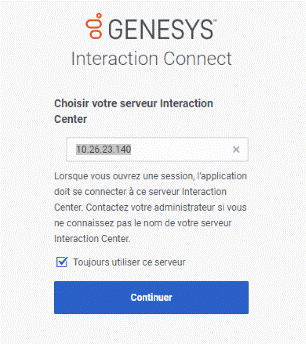
-
Pour sauvegarder vos sélections, cochez la case Toujours utiliser ce serveur.
-
Cliquez sur Choisir un serveur.
-
Vous pouvez également modifier la langue utilisée dans l'interface. Dans la barre Application, cliquez sur le nom de la langue actuellement sélectionnée et choisissez une autre langue.
Remarque : cette option est disponible uniquement si votre administrateur CIC installe les modules linguistiques facultatifs sur le serveur CIC. Les paramètres linguistiques de votre navigateur contrôlent également les formats utilisés pour les dates, heures, unités monétaires et numéros.
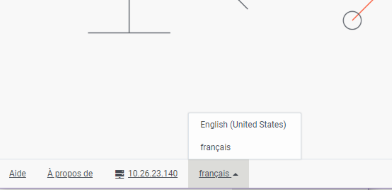
-
Si votre administrateur CIC a activé l'authentification unique, dans la boîte de dialogue Se connecter avec, effectuez l'une des opérations suivantes :
-
-
Cliquez sur Authentification Windows afin d'utiliser votre ID utilisateur et votre mot de passe Windows pour vous connecter.
-
Cliquez sur Authentification d'Interaction Center afin d'utiliser votre nom d'utilisateur et votre mot de passe CIC pour vous connecter.
-
Cliquez sur le bouton correspondant au fournisseur d'identité alternatif configuré par votre administrateur CIC.
-
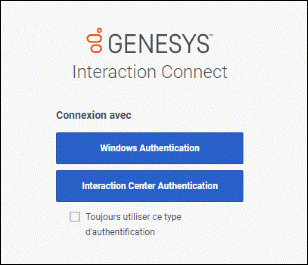
Remarque : la boîte de dialogue Se connecter avec est disponible uniquement si vous pouvez utiliser plusieurs types d'informations d'identification pour la connexion.
-
Entrez les informations d'identification appropriées en effectuant l'une des actions suivantes :
-
-
Si vous avez sélectionné Authentification d'Interaction Center, entrez votre ID utilisateur et mot de passe CIC comme configuré dans Interaction Administrator. Cliquez sur Connexion.
-
Remarque : vous pouvez également afficher cette boîte de dialogue si votre administrateur CIC n'a pas activé l'authentification unique ou si vous avez un serveur CIC 2015 R1.
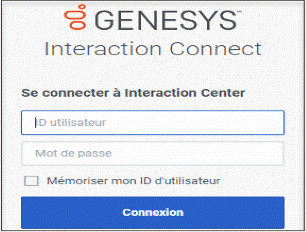
-
-
Si vous avez sélectionné Authentification Windows, entrez votre nom d'utilisateur Windows et votre mot de passe. Cliquez sur Connexion.
-
Remarque : cette boîte de dialogue n'apparaît pas si votre administrateur CIC configure votre navigateur de telle sorte que les informations d'identification Windows puissent arriver automatiquement au serveur CIC. De plus, l'apparence de cette boîte de dialogue varie selon le navigateur que vous utilisez.
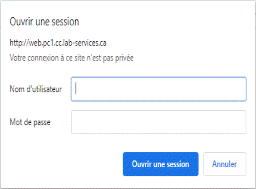
-
-
Si vous avez sélectionné un autre fournisseur d'identité dans la boîte de dialogue Se connecter avec, suivez les instructions de votre administrateur CIC pour entrer des informations d'identification et vous connecter.
-
-
Dans la boîte de dialogue Choisir une station, sélectionnez Autre station.
-
Dans la liste déroulante Type de station, sélectionnez Téléphone Web.
Remarque : vos sélections de microphone et de haut-parleurs sont sauvegardées automatiquement pour votre prochaine connexion lorsque vous sélectionnez le téléphone Web.
-
Faites votre choix parmi les listes déroulantes Microphone et Haut-parleur.
-
Pour tester le microphone, cliquez sur l'icône Tester le microphone en regard de votre sélection. Parlez à voix normale.
Résultat : une barre de progression s'affiche. Le vert indique que le volume est adapté à la personne à l'écoute. La couleur jaune indique que le volume est trop élevé. Une barre de progression vide indique que le test a échoué.
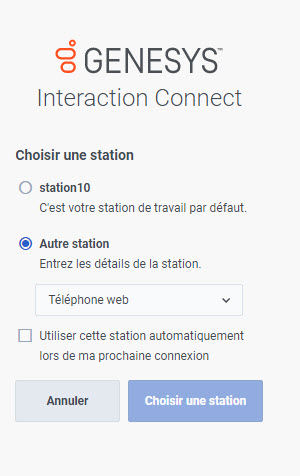
Cliquez sur le bouton Arrêter (carré noir) lorsque vous avez terminé le test.
-
Pour tester le haut-parleur que vous avez sélectionné, cliquez sur l'icône Tester les haut-parleurs en regard de votre sélection. Réglez le volume de la façon habituelle pour les haut-parleurs ou le casque.
-
Cochez ou décochez la case Utiliser cette station automatiquement lors de ma prochaine connexion et cliquez sur Choisir une station.
Résultat : la boîte de dialogue de téléphone Web apparaît et reste ouverte tant que vous utilisez le téléphone WebRTC comme station. Statut indique le statut de connexion de votre téléphone WebRTC
Rubriques connexes



